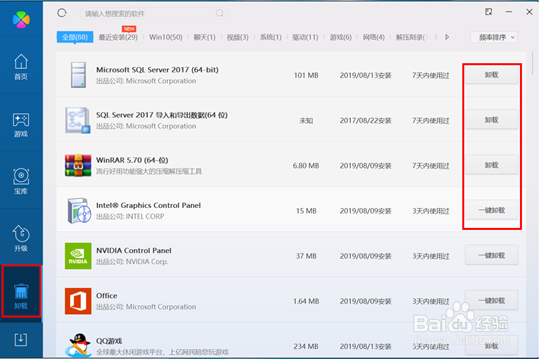1、某些软件未正常运行或无法正常卸载。
2、软件的自带特性导致。
3、一、修复软件和程序:
4、选择“开始”按钮 ,然后依次选择“设置” >“应用”>“应用和功能”。
5、选择要修复的应用。
6、选择应用名称下面的“高级选项”链接(某些应用没有此选项)。在打开的页面上,选择“修复”(如果可用)。如果它不可用或无法解决问题,请选择“重置”。

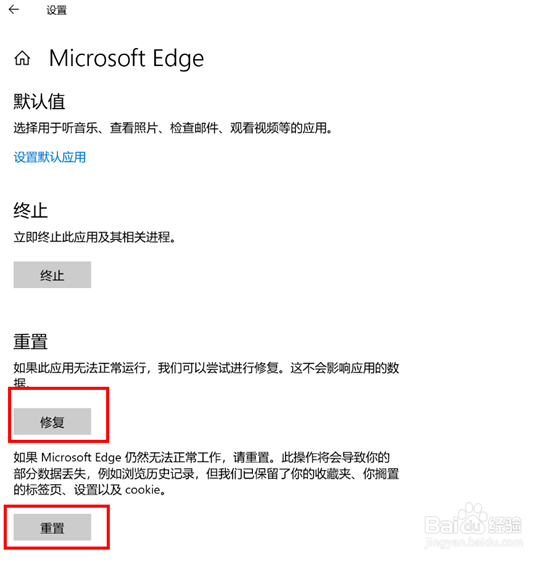
7、二、卸载软件和程序:
8、软件正常卸载方法: 从“开始”菜单卸载 选择“开始”按钮 ,然后在显示的列表中查找应用或程序。 右键单击应用,然后选择“璞缵难伫卸载”。 通过“设置”页面卸载 选择“开始”按钮 ,然后依次选择“设置” >“应用”>“应用和功能”。 选择要删除的应用,然后选择“卸载”。 从控制面板中卸载(适用于程序) 在任务栏上的搜索框中键入“控制面板”,然后从结果中选择它。 选择“程序”>“程序和功能”。 右键单击要删除的程序,然后选择“卸载”或“卸载/更改”。然后,按照屏幕上的指示操作。

9、右键单击应用,然后选择“卸载”。
10、通过“设置”页面卸载 选择“开始”按钮 ,然后依次选择“设置” >“应用”>“应用和功能”。 选择要删除的应用,然后选择“卸载”。

11、选择要删除的应用,然后选择“卸载”。
12、从控制面板中卸载(适用于程序) 在任务栏上的搜索框中键入“控制面板”,然后从结果中选择它。 选择“程序”>“程又挨喁钒序和功能”。 右键单击要删除的程序,然后选择“卸载”或“卸载/更改”。然后,按照屏幕上的指示操作。

13、选择“程序”>“程序和功能”。
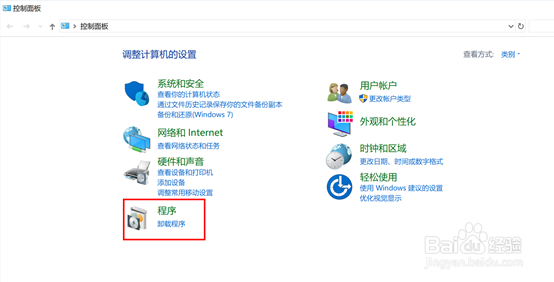
14、右键单击要删除的程序,然后选择“卸载”或“卸载/更改”。然后,按照屏幕上的指示操作。
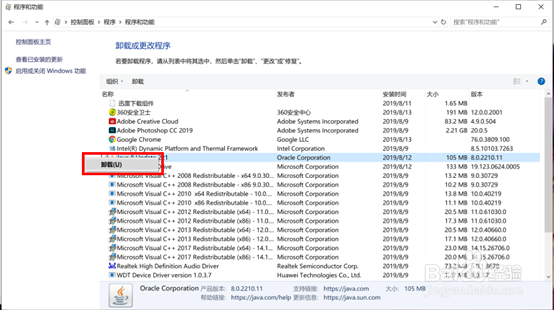
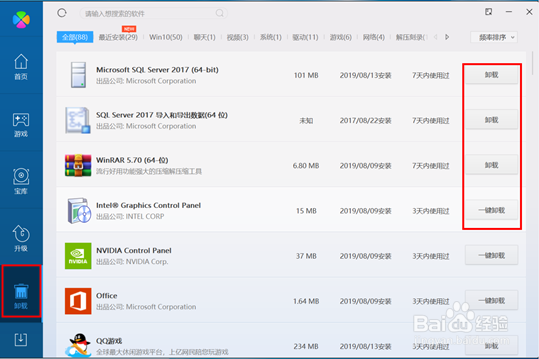
15、进入注册表编辑器窗口后,蚤疣毖扒依次打开[HKEY_LOCAL_MACHINE\SOFTWARE\Microsoft\Windows\CurrentVersion\炽扃仄呦Uninstall]接着打开Uninstall这项,找到想要“删除”文件,重启计算机后,再到“添加和删除程序”卸载。

16、如果在注册表中无法删除这个程序,可以在此项上右键,选择“权限”这一项。
17、在权限的列表框中,将“完全控制”这一项的“允许”打上勾,再按“应用”,确定,就能把此项删掉。

18、卸载方法请参考正常卸载软件的方法。
19、通过第三方软件卸载:下载安装360软件管家、腾讯软件管理等第三方软件,在相应的卸载界面卸载软件。